5 найкращих менеджерів розділів, які ви повинні мати для Linux/Ubuntu

Шукаєте менеджери розділів Linux? Використовуйте ці менеджери розділів Linux з відкритим кодом, щоб зробити достатньо місця під час роботи.
Linux Mint пропонує широкий спектр параметрів конфігурації, включаючи можливість змінити спосіб дії рядка заголовка будь-якого вікна.
Щоб налаштувати параметри панелі заголовка, натисніть клавішу Super, потім введіть «Windows» і натисніть Enter.
Порада: клавіша «Super» — це назва, яку багато дистрибутивів Linux використовують для посилання на клавішу Windows або клавішу «Command» Apple, уникаючи при цьому будь-якого ризику проблем із товарним знаком.
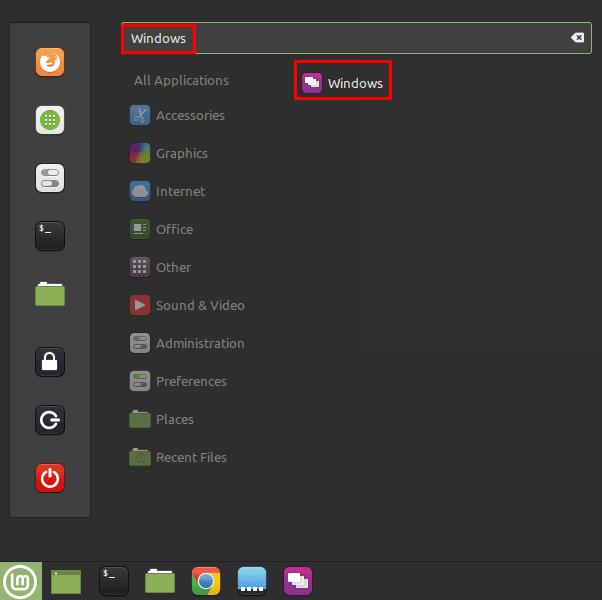
Натисніть клавішу Super, потім введіть «Windows» і натисніть Enter.
На вкладці «Панель заголовка» за замовчуванням перший параметр, який ви можете налаштувати, — це місце розташування піктограм «Згортання», «Розгортання» та «Закривання вікна» за допомогою спадного списку «Макет кнопок». Кнопки за замовчуванням розташовані праворуч, як це було б знайомо користувачам Windows. Параметри дозволяють розташовувати кнопки ліворуч, показувати лише кнопку «закрити вікно» або розділяти піктограми ліворуч і праворуч відповідно.
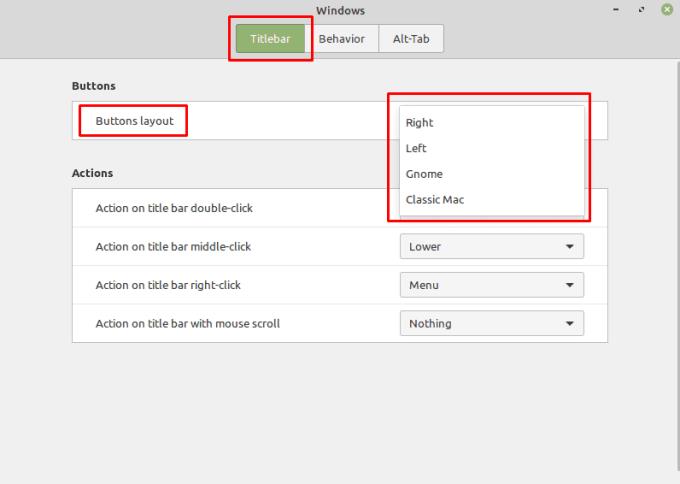
Ви можете налаштувати, куди ви хочете, щоб піктограми згортання, розгортання та закриття вікна розміщувалися.
Наступні три параметри дозволяють вибрати, що станеться, коли ви клацнете подвійним клацанням, клацніть середньою кнопкою миші або клацнете правою кнопкою миші на панелі заголовка. Кожен параметр має однаковий список доступних параметрів, хоча за замовчуванням вони мають різні значення. Ви можете налаштувати згадані клацання на: «Перемкнути тінь», «Перемкнути максимізувати», «Перемкнути максимізувати по горизонталі», «Перемкнути максимізувати по вертикалі», «Перемкнути на всіх робочих просторах», «Перемкнути завжди зверху», «Згорнути», «Меню» , «Нижня» або «Немає».
«Toggle Shade» приховує все вікно, за винятком рядка заголовка. «Toggle Maximize» розгортає вікно або повертає його до попереднього розміру вікна. «Перемкнути максимізувати по горизонталі» виконує те ж саме, що і «перемкнути максимізувати», але лише горизонтально. «Tggle Maximize Vertically» робить те саме, що і «Tggle Maximize», але тільки вертикально. «Увімкнути всі робочі області» використовується для встановлення або скасування налаштування вікна, яке відображатиметься на всіх робочих просторах. «Toggle always on top» використовується, щоб увімкнути або вимкнути завжди зверху для вікна. «Згорнути» згортає вікно. «Меню» відкриває меню правою кнопкою миші. «Нижній» переміщує вікно під усі інші вікна, але не згортає його. «Немає» вимикає дію і не має ефекту.
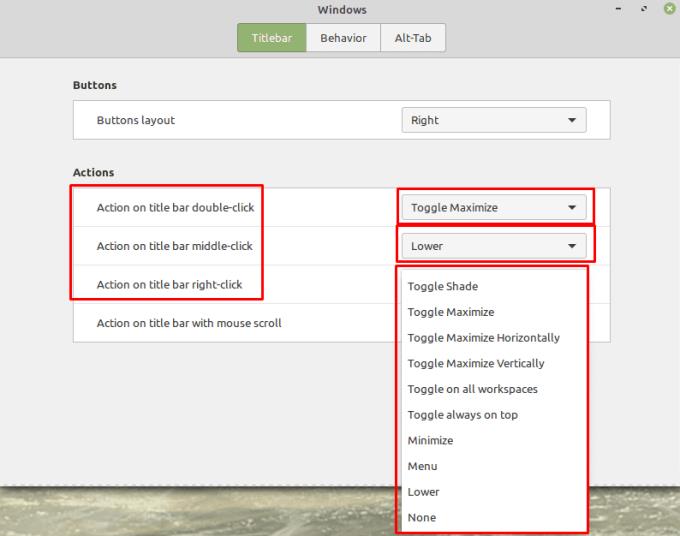
Налаштуваннями за замовчуванням для подвійного клацання, клацання середньою кнопкою миші або клацання правою кнопкою миші є «Toggle Maximize», «Lower» і «Menu» відповідно.
Останній пункт дозволяє налаштувати, що відбувається, коли ви використовуєте колесо прокрутки на панелі заголовка. За замовчуванням встановлено значення «Нічого», але ви також можете вибрати «затінити та зняти тінь» або «Налаштувати непрозорість».
Якщо ви вирішите використовувати колесо прокрутки для регулювання непрозорості вікон, ви також можете налаштувати мінімальну непрозорість, яку можна застосувати до вікон. За замовчуванням мінімальна непрозорість становить 30%, чого має бути достатньо для більшості випадків.
Порада: будьте дуже обережні, встановлюючи занадто низьку непрозорість, ви можете зробити вікно повністю прозорим, що може ускладнити пошук і виправлення.
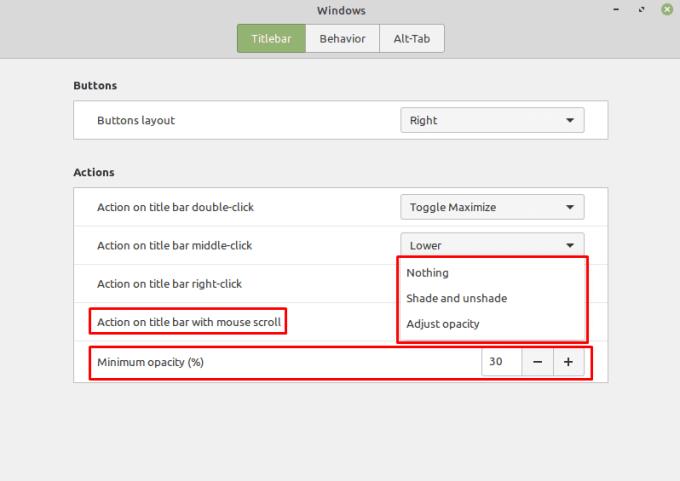
Ви можете налаштувати спеціальні дії для колеса прокрутки, включаючи зміну непрозорості вікна.
Шукаєте менеджери розділів Linux? Використовуйте ці менеджери розділів Linux з відкритим кодом, щоб зробити достатньо місця під час роботи.
Якщо ви професійний музикант або композитор із комп’ютером з ОС Linux, то для цього є програми. Прочитайте це, щоб дізнатися про інструменти для створення музики Linux, які можуть допомогти вам створювати, обрізати або редагувати.
Для користувачів з обмеженими можливостями керувати комп’ютером за допомогою традиційних периферійних пристроїв, таких як миша та клавіатура, може бути дійсно складним. Щоб допомогти підтримати
Одним із багатьох способів взаємодії з комп’ютером є звук. Звукові сигнали можуть допомогти вам зрозуміти, що щось потребує вашої уваги або
Linux Mint використовує аплети для додавання функцій до панелі завдань. Пропоновані за замовчуванням включають годинник, менеджер гучності, мережевий менеджер і навіть запуск
Для будь-якого комп’ютера надійний пароль важливий для його безпеки. Хоча ви можете бути в порядку з тим, щоб знати пароль вашого облікового запису
Доступ до мереж Wi-Fi зазвичай обмежується одним із трьох способів. Найпоширенішим методом є використання пароля, але ви також можете мати мережі, де
Щоб під’єднати пристрої до комп’ютера, ви можете використовувати традиційні кабелі, такі як USB та 3,5 мм роз’єми, але вони можуть спричинити безлад кабелів та обмежити відстань.
Хоча використання ваших онлайн-облікових записів окремо є стандартним методом і надає повний доступ до веб-сайту або послуг, іноді є
Ви коли-небудь думали, чому дистрибутиви Linux так часто оновлюються? Можливо, це одна з причин, чому, навіть будучи безкоштовним програмним забезпеченням, Linux не настільки популярний, як Windows або macOS. Ми розповімо вам, чому оновлення Linux, як-от оновлення ядра Linux, відбуваються так часто, і чи потрібно їх застосовувати чи ні. Читайте далі!








